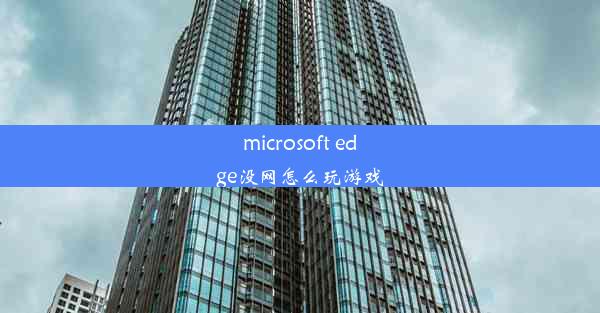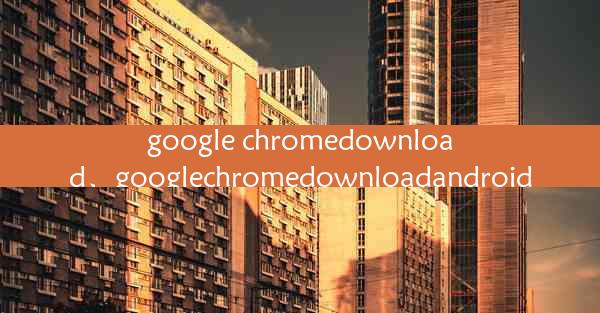mac连接了网络却打不开网页
 谷歌浏览器电脑版
谷歌浏览器电脑版
硬件:Windows系统 版本:11.1.1.22 大小:9.75MB 语言:简体中文 评分: 发布:2020-02-05 更新:2024-11-08 厂商:谷歌信息技术(中国)有限公司
 谷歌浏览器安卓版
谷歌浏览器安卓版
硬件:安卓系统 版本:122.0.3.464 大小:187.94MB 厂商:Google Inc. 发布:2022-03-29 更新:2024-10-30
 谷歌浏览器苹果版
谷歌浏览器苹果版
硬件:苹果系统 版本:130.0.6723.37 大小:207.1 MB 厂商:Google LLC 发布:2020-04-03 更新:2024-06-12
跳转至官网

在日常生活中,我们经常会遇到网络连接正常但无法打开网页的情况。这种情况在Mac用户中尤为常见。本文将针对Mac连接了网络却打不开网页的问题进行详细分析,帮助用户找到解决问题的方法。
检查网络连接
我们需要确认Mac确实已经连接到了网络。可以通过以下步骤进行检查:
1. 点击屏幕左上角的苹果菜单,选择系统偏好设置。
2. 点击网络选项。
3. 查看左侧的网络连接状态,确保已连接到网络。
4. 如果显示未连接,请检查网络线是否插好,或者重启路由器。
检查浏览器设置
有时候,浏览器自身的设置也可能导致无法打开网页。以下是一些常见的检查步骤:
1. 打开浏览器,点击右上角的偏好设置。
2. 检查网络选项卡,确保启用JavaScript和启用插件选项已勾选。
3. 检查安全选项卡,确保允许所有网站使用插件选项已勾选。
4. 重启浏览器,尝试再次打开网页。
检查DNS设置
DNS(域名系统)负责将域名解析为IP地址。如果DNS设置不正确,可能会导致无法打开网页。以下是一些解决方法:
1. 在系统偏好设置中点击网络。
2. 选择已连接的网络,点击高级按钮。
3. 在DNS选项卡中,删除现有的DNS服务器地址,然后点击+按钮添加新的DNS服务器地址,如8.8.8.8(Google的DNS)或1.1.1.1(Cloudflare的DNS)。
4. 点击好按钮保存设置,然后重启Mac。
检查防火墙和杀毒软件
防火墙和杀毒软件可能会阻止某些网页的正常访问。以下是一些检查步骤:
1. 打开系统偏好设置,点击安全性与隐私。
2. 在防火墙选项卡中,确保防火墙已开启。
3. 检查杀毒软件设置,确保没有误将网页浏览器添加到黑名单。
重置网络设置
如果以上方法都无法解决问题,可以尝试重置网络设置:
1. 在系统偏好设置中点击网络。
2. 选择已连接的网络,点击高级按钮。
3. 在TCP/IP选项卡中,点击 Renew DHCP lease和Release DHCP lease按钮。
4. 点击好按钮保存设置,然后重启Mac。
检查硬件问题
如果以上方法都无法解决问题,可能是硬件问题导致的。以下是一些可能的硬件问题:
1. 网络适配器故障:尝试更换网络线或重启路由器。
2. 硬件故障:如果怀疑是硬件故障,建议联系专业维修人员进行检查。
Mac连接了网络却打不开网页的问题可能由多种原因导致。通过检查网络连接、浏览器设置、DNS设置、防火墙和杀毒软件、重置网络设置以及硬件问题,我们可以逐步排除故障原因,最终解决问题。希望本文能对您有所帮助。